

|
|
|
|
|
我们win11系统安装软件都会在桌面显示图标,直接双击点击点可以打开使用,有些小伙伴反映说点击桌面图标没有任何的反应,对于很多人来说,不清楚该用什么方式来解决该问题,那么今日的win11教程就来为大伙进行解答,有两种方法可以操作,接下来就跟随小编的步伐,一起来看看具体的操作方法吧。 解决方法如下: 方法一: 1、右击左下角任务栏中的开始,选择菜单列表中的运行。 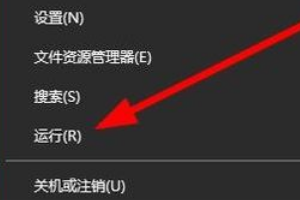 2、随后在弹出的运行窗口中,输入regedit回车打开。 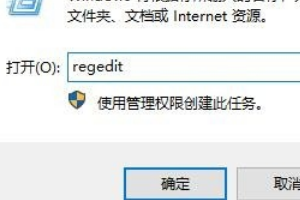 3、进入到注册表编辑器界面之后,依次点击左侧栏中的计算机HKEY_CURRENT_USERSoftwareMicrosoftWindowsCurrentVersionPoliciesExplorer 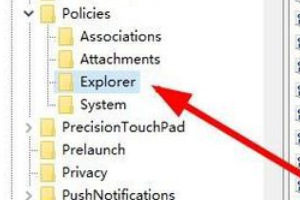 4、然后在这里我们需要找到右侧中的NoViewContextMenu, 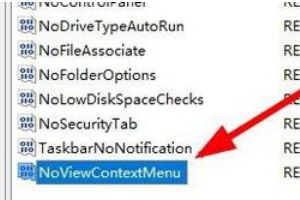 5、最后右击选择选项列表中的删除就可以了。 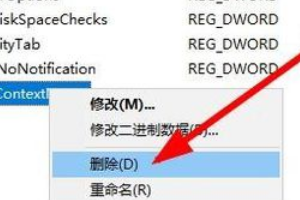 6、接着会弹出一下确认删除的提示,点击是按钮就可以了。重新启动计算机后,就不会再出现右键点击桌面图标没有反应的情况了。 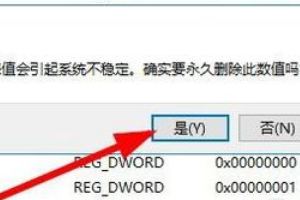 方法二: 1、按下键盘Ctrl + Alt + Delete组合键,即可进入到任务管理器界面。2、然后在任务管理器界面中,找到Windows资源管理器,右击选择重新启动即可。 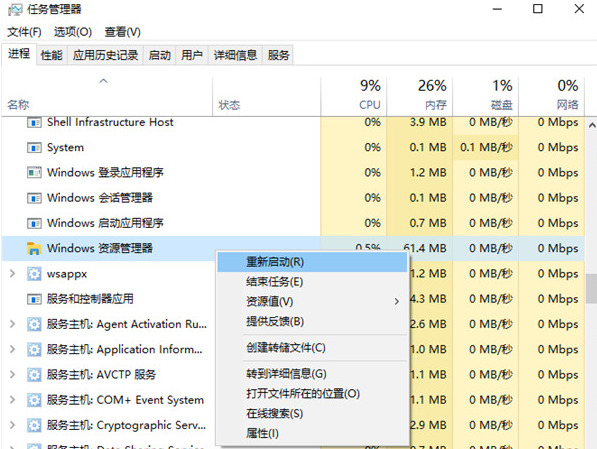 以上就是win11点击桌面图标无效解决方法?win11桌面图标点击没反应解决方法的全部内容,望能这篇win11点击桌面图标无效解决方法?win11桌面图标点击没反应解决方法可以帮助您解决问题,能够解决大家的实际问题是软件自学网一直努力的方向和目标。 |
|
|